
ТОР 5 статей:
Методические подходы к анализу финансового состояния предприятия
Проблема периодизации русской литературы ХХ века. Краткая характеристика второй половины ХХ века
Характеристика шлифовальных кругов и ее маркировка
Служебные части речи. Предлог. Союз. Частицы
КАТЕГОРИИ:
- Археология
- Архитектура
- Астрономия
- Аудит
- Биология
- Ботаника
- Бухгалтерский учёт
- Войное дело
- Генетика
- География
- Геология
- Дизайн
- Искусство
- История
- Кино
- Кулинария
- Культура
- Литература
- Математика
- Медицина
- Металлургия
- Мифология
- Музыка
- Психология
- Религия
- Спорт
- Строительство
- Техника
- Транспорт
- Туризм
- Усадьба
- Физика
- Фотография
- Химия
- Экология
- Электричество
- Электроника
- Энергетика
Активизируйте на ленте вкладку Создание (Create).
Будут выведены инструменты, необходимые для создания компонентов базы данных
2. Щелкните на кнопке Новый объект: запрос (Query Design), расположенной в разделе Другие (Other).
Активизируется диалоговое окно Добавление таблицы (Show Table), в котором перечислены все таблицы и запросы, доступные для текущего (создаваемого) запроса.
В запрос можно включать не только таблицы, но и результаты других запросов.
3. Добавьте в запрос таблицы, из которых будет извлекаться информация. Для этого выполните следующие действия.
• В диалоговом окне Добавление таблицы дважды щелкните на имени каждой таблицы или запроса, которые нужно добавить в текущий запрос.
• После двойного щелчка на имени таблицы в верхнем окне запроса появится окно, содержащее список столбцов таблицы (рис. 9.9).
• Добавив необходимые таблицы в верхнее окно запроса, щелкните на кнопках Закрыть (Close). Диалоговое окно Добавление таблицы будет закрыто.
Линии между таблицами в окне запроса (рис. 9.13) обозначают отношения, установленные в базе данных. В режиме конструктора таблицу можно добавить в окно запроса или удалить из него в любой момент времени, как описано далее в главе.
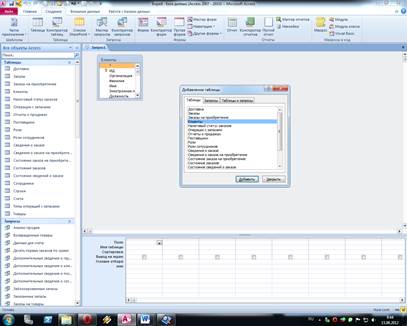
Рис. 9.12. Таблица Клиенты добавлена в запрос

Рис.9.13. Между таблицами Клиенты и Заказы в базе данных определена связь
4. Добавьте поля в решетку запроса. Для этого дважды щелкните на имени каждого нужного столбца в списках, приведенных в верхнем окне запроса.
Выбор полей — ответственный этап построения запроса. Руководствуйтесь следующими рекомендациями:
• Выбирайте поля в последовательности, в которой они должны выводиться в результирующей таблице запроса. Если ошибетесь, их несложно переместить или удалить, как описано далее.
• Добавлять можно любые поля любой таблицы, присутствующей в верхнем окне запроса. Если какой-либо таблицы не хватает, активизируйте диалоговое окно Добавление таблицы и добавьте ее.
На рис. 9.14 показаны поля, выбранные из таблиц Клиенты и Заказы.
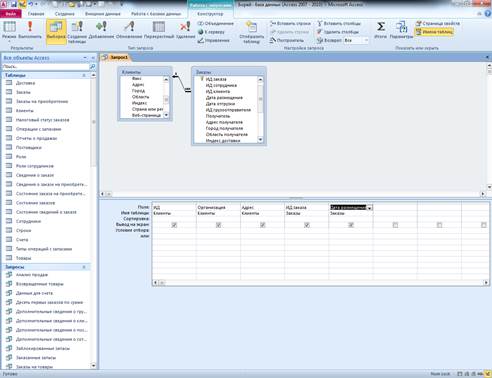
Рис. 9.14. В запрос можно включать поля из разных таблиц
Если вы случайно добавили в решетку ненужное поле, удалите его из решега(а. Для этого выполните следующие действия.
• Щелкните правой кнопкой мыши на серой полоске, расположенной над ячейками поля.
• В появившемся контекстном меню выберите команду Вырезать (Delete). П будет удалено из решетки.
Фактически запрос создан. Однако его нужно привести к виду, достойному внимания других людей: отсортировать записи, задать критерии вывода записей и т.д. Это делается тоже в режиме конструктора, как описано в следующем разделе.
Выбор таблиц
При создании нового запроса отношения между выбранными таблицами обозначаются линиями. Если нужного отношения нет, вы легко можете выйти из режима конструктора запросов и создать отношение, как описано в главе 4. Однако, если вы будете создавать отношения индивидуально для каждого запроса, у вас получится не база данных, а запутанный клубок. Поэтому важно правильно организовать отношения в самом начале создания базы данных.
Если в базе данных установлены правильные отношения, однако таблица, добавленная в окно запроса, не связана линией с другими таблицами, то, скорее всего, добавлена неправильная таблица. Чтобы удалить ее из окна запроса, выполните следующие действия.
1. Щелкните под заголовком таблицы в строке, содержащем символ *.
Строка с символом * будет подсвечена. Это означает, что таблица выделена в окне запроса.
2. Нажмите клавишу <Delete>. Таблица будет удалена из окна запроса. Повторите пп. 1-2 для каждой ненужной таблицы.
3. Добавьте в окно запроса нужные таблицы. Для этого активизируйте диалоговое окно Добавление таблицы, щелкнув правой кнопкой мыши в окне запроса и выбрав команду Добавить таблицу.
Чтобы установить отношения между таблицами, откройте окно Схема данных (Relationships), как описано в главе 4. Устанавливать отношения можно и в окне запроса, но это не рекомендуется делать.
Не нашли, что искали? Воспользуйтесь поиском: